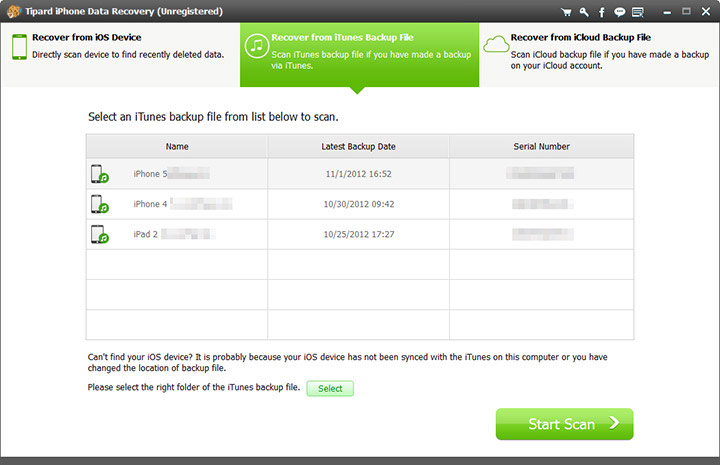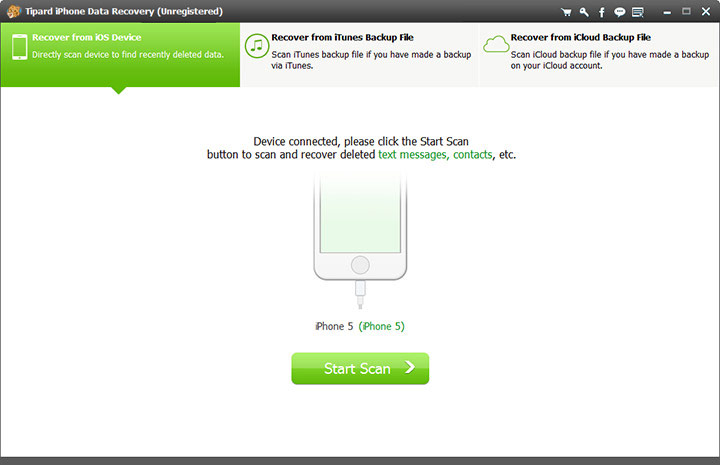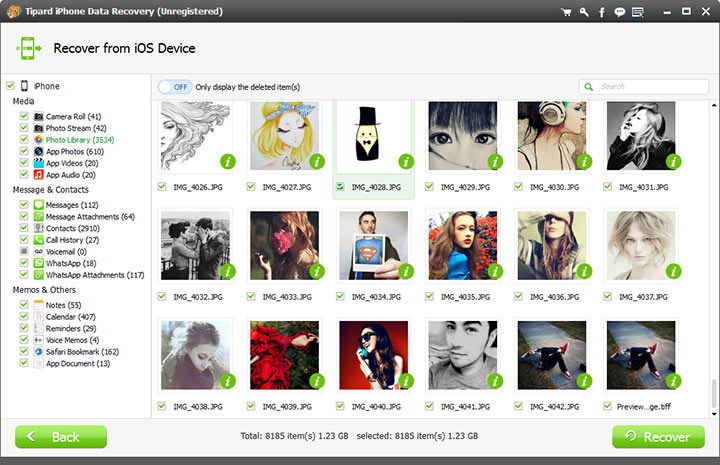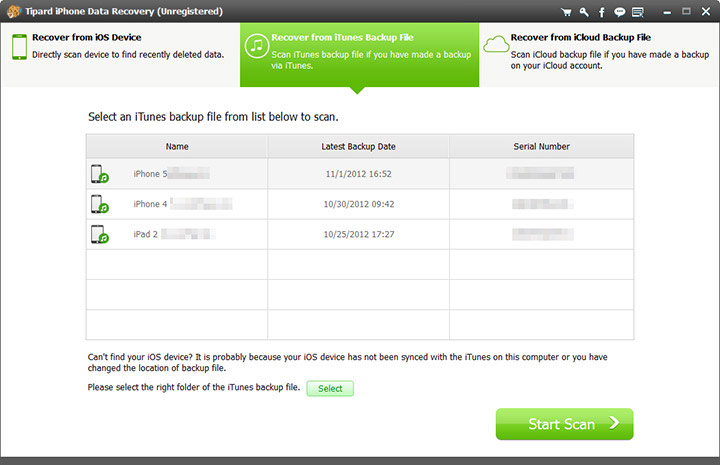使い方
Tipard iPhoneのデータ復旧は、iPhoneユーザーがiPhone / iPad / iPod touch、およびiTunesのバックアップファイルから削除または失われたデータを回復するためのデータ復旧ソフトウェアツール以上のものです。 このiPhoneデータ復旧ソフトウェアを実行すると、「iOSデバイスから回復する」または「iTunesバックアップファイルから回復する」モードを使用して不足しているファイルを復活させることができます。 「iOSデバイスから復旧する」モードは、データがなくなっても、以前はiTunesであなたのiPhoneをバックアップしていないときに便利です。
パート1。 iPhone / iPad / iPodから直接失われたデータを復元
ステップ 1[iOSデバイスから復元する]モードを選択します
TipardのiPhoneデータ復旧を実行し、iPhoneをコンピュータに接続します。
ステップ 2回復するファイルを選択する
[スキャンの開始]ボタンをクリックしてスキャンを開始します。
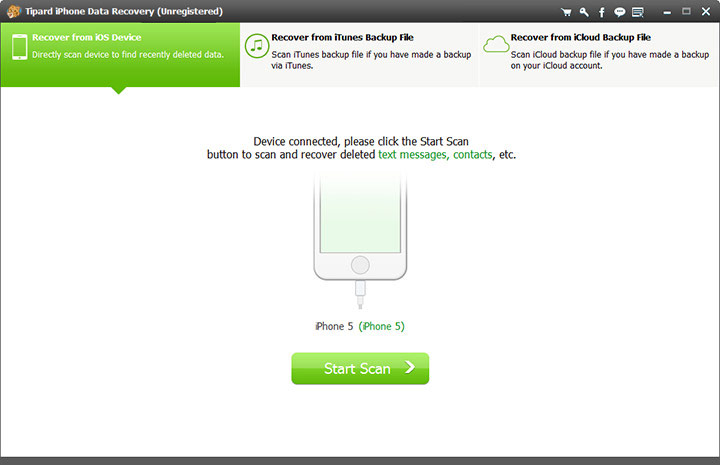
ステップ 3回復を開始する
スキャンが完了したら、リカバリするデータのチェックボックスを選択し、[リカバリ]ボタンをクリックします。 開いているダイアログボックスで、出力フォルダを選択し、 "Recover"ボタンをクリックして回復プロセスを開始します。
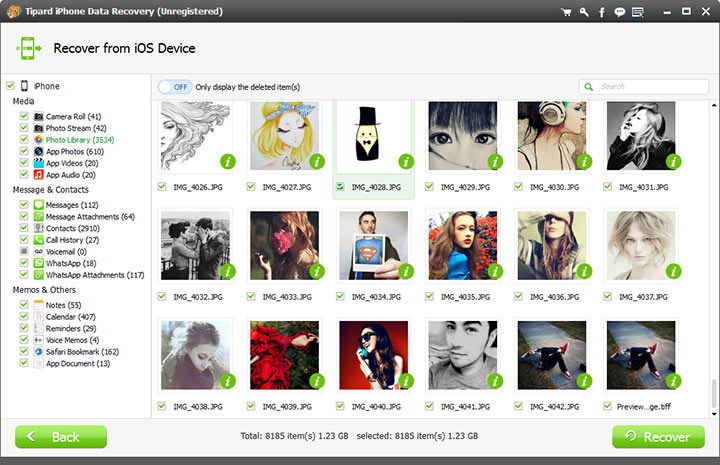
パート2。 iTunesのバックアップファイルからデータを取得する
ステップ 1 iTunesバックアップファイルから復元を選択
iPhoneデータ回復ソフトウェアを起動した後、2番目のタブ「iTunesバックアップファイルから復元する」を選択します。 あなたのコンピュータ上のすべてのiTunesバックアップファイルが表示されます。
ステップ 2 回復するファイルを選択する
あなたのiPhoneのiTunesのバックアップファイルを選択し、 "スキャンを開始"ボタンをクリックします。
ステップ 3iTunesのバックアップファイルからデータを復元する
スキャンが完了したら、元に戻すファイルを選択し、右下隅にある「回復」ボタンをクリックします。